
ずっと注目に浴びられているiPhone7がついに発売されました。iPhone6Sより、iPhone7が革命的な進化などがありませんが、前のiPhoneシリーズにはない耐水性、デュアルカメラ(iPhone7 Plusのみ)、A10チップなどが特徴で、確実に現時点最も良いスマホだと言えます。スクリーンももちろんより繊細になり、iPhone7で動画を見るのがより楽しくなりました。特にiPhone7 PlusのRetina HDディスプレイは5.5インチもあり、解像度も1,920X1,080というフルHDレベルです。綺麗な動画をiPhone7用に変換し、iPhone7で再生してみて、そのディスプレイの良さを早速体験しましょう。
iPhone7動画変換の方法:
1
フリーオンライン動画兼音声変換ソフト
無料で動画を様々な形式に変換できるオンラインツールがあります。Apowersoftフリーオンライン動画兼音声変換ソフトです。これを使えば、ほとんどの動画・音声フォーマットを変換することができます。更に、簡単な編集機能も内蔵しているので、動画の解像度の変更、音量の調整、クロッピング、トリミングなどもできます。
このオンラインソフトでのiPhone7動画変換方法は下記の通りです。
- 上記の公式のウェブページにアクセスし、「ファイルを選択して起動」をクリックし、ツールに動画ファイルをインポートします。
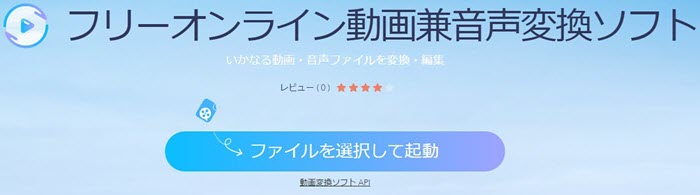
- 初めて利用する場合は、起動ツールのダウンロードが必要です。「起動ツールをダウンロードする」をクリックし、表示されるアニメーションに従い操作すればいいです。

- 「形式」にiPhoneでも再生できる最も汎用性のある「MP4」を設定します。
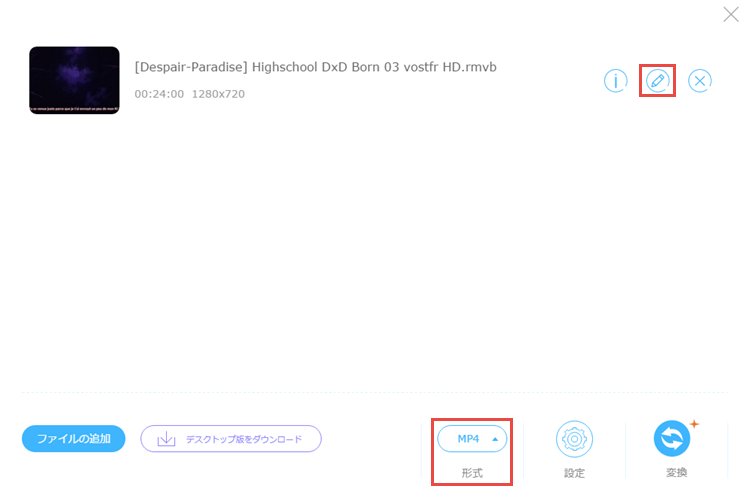
- 「変換」をクリックして、変換を開始させます。そしたら、変換済みのファイルはパソコンに保存されます。
設定や編集の必要がある場合は、歯車の設定アイコン、または鉛筆の編集アイコンをクリックすればいいです。しかし、プレビューができないので、動画を出力しなければ調整の結果が分かりません。
2
デスクトップ動画変換ソフト
上記のオンラインツールが便利で使いやすいですが、インターネットに接続している時にしか使えないので、インターネットの調子が悪い時は不安定になります。どんな場合でも、安定にスムーズに、且つ高速に動画を変換するには、「動画変換マスター」というデスクトップ変換ソフトをおすすめいたします。
無料ダウンロード
- まずは上記の「無料ダウンロード」ボタンをクリックし、お使いのパソコンにプログラムをダウンロードしましょう。
- ソフトウェアを開き、「ファイルを追加」をクリックし、ハードドライブから動画ファイルをロードします。
- 「出力フォーマット」のドロップダウンリストを開き、「デバイス」タブから「iPhone」をクリックし、「iPhone6(s),6(s) Plus」を選択します。
- 最後は、「変換」をクリックし、変換タスクを開始させましょう。そしたらファイルは変換され、パソコンに保存されます。
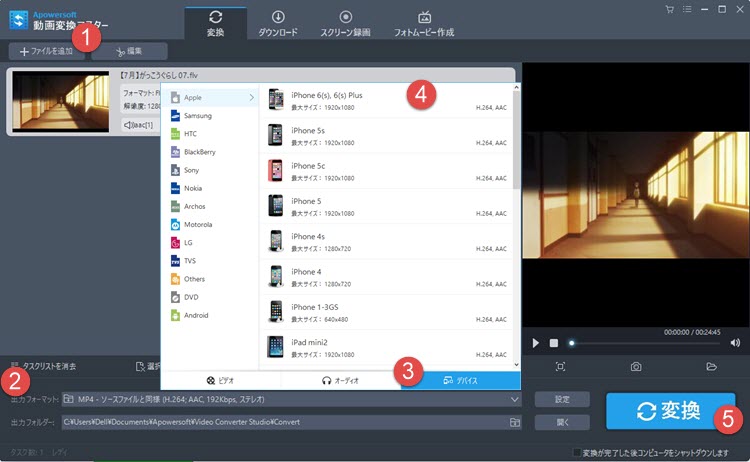
3
iPhone7動画再生アプリ
動画をiPhone7対応の形式に変換しなくても、iPhone7で再生することはできます。対応フォーマットの多いiPhone動画再生プレイヤーをインストールすればいいです。iPhone内蔵のAPPストアで、動画再生プレイヤーとかで検索すれば、いっぱいヒットされます。
有名なスマホアプリレビューサイト「appliv」には「動画再生プレイヤー アプリランキング [iPhone/iPad]」があり、かなり参考になれると思います。良かったら、ご覧になって、良いiPhone7動画再生アプリを選んでください。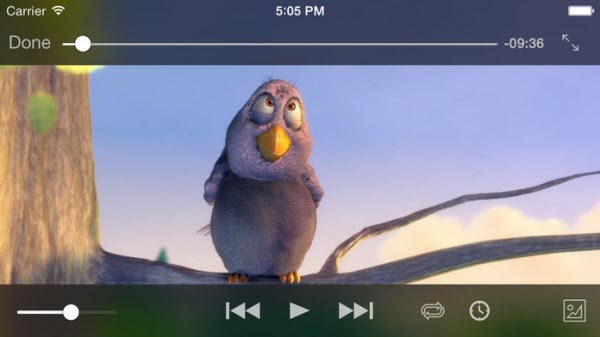
以上の三つの方法は全部iPhone7用の動画を変換するのに、実用的で便利な方法です。それで、動画を変換できたら、どうすればその動画をiPhoneに入れるのでしょうか。iPhone7に音楽を入れる方法という記事を参照すれば、すぐ良い方法が見つかります。iPhone7音楽の転送方法ですが、動画も同じように操作できます。それと、iPhone7に動画をダウンロードしたい場合は、iPhone7に動画をダウンロードする良い方法という記事を読んでみてください。

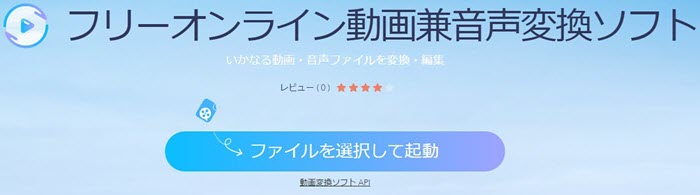

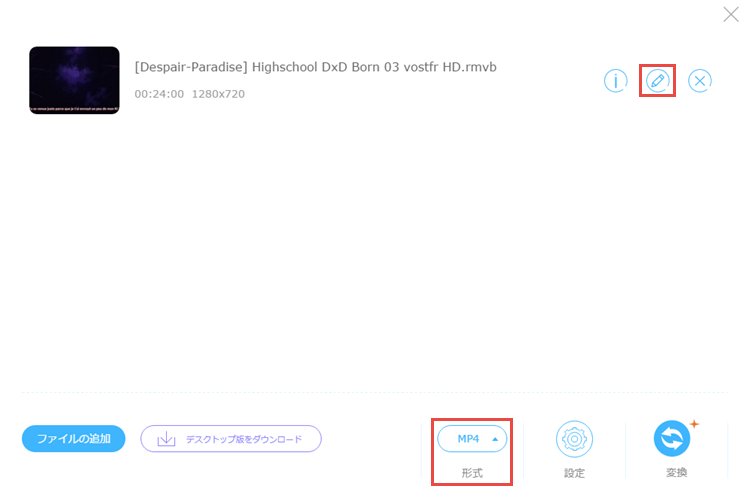
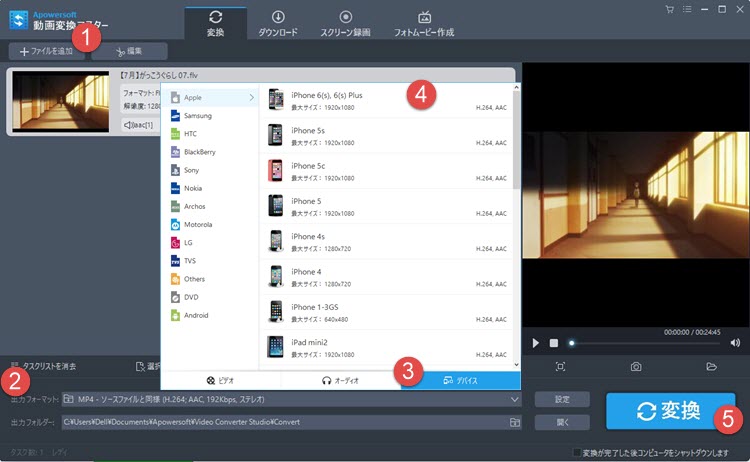

コメントを書く